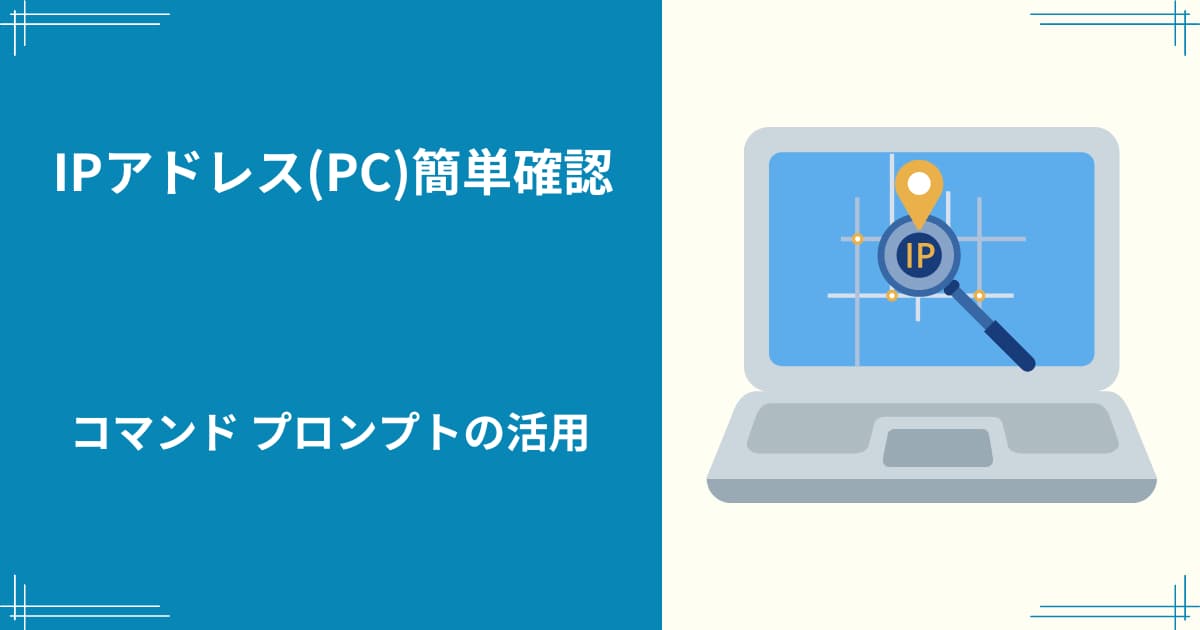Wi-Fiルーターを設定するときなど、PCのIPアドレスを確認したい時があります。
また、家庭などで使うインターネットはWi-Fiルーターが割り振る動的IPアドレスで、一定時間が過ぎたり、各端末の再接続などにより変わるので、その都度の確認が必要となります。
確認方法は、PCの設定から開いていくことが一般的ですが、コマンドプロンプトを使うとサクッと開くので慣れると便利です。
目次
IPアドレスってなーに?
IPアドレスとは、ネットワークの中のすべての端末(PC、スマホやルーターなどの通信機器)に割り振られた住所のような識別番号で、重複はしていません。(すごいですね!)
このIPアドレスがあるから、メールが届きますし、ネットのブラウジングもできます。
実際の表記は、196.168.0.0のような感じで、3つのピリオド(.)で区切られています。
IPアドレスの種類
IPアドレスは2つあります。
・プライベートIPアドレス:自宅や職場内で、Wi-Fiルーターなどが自動で振り分けたり手動で設定します。(家庭内や職場内で振り分けられる)
・グローバルIPアドレス:契約しているプロバイダーが振り分けます。
このIPアドレスがインターネット上で使用されます。
プライベートIPアドレスの確認方法
コマンド プロンプトで確認
- 下の検索窓に英数字小文字でcmdまたは大文字でCMDと入力します。
- コマンド プロンプトのアイコンか、開くをクリックします。
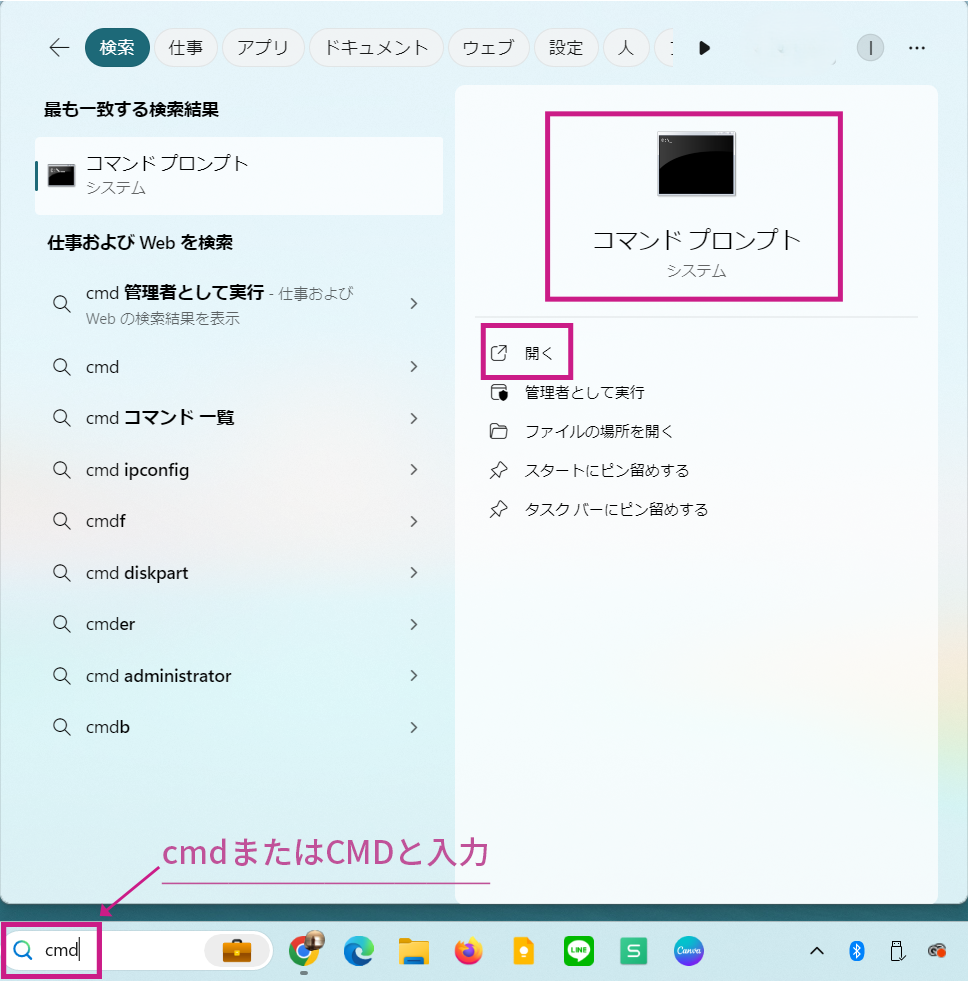
- プロンプト(>)に続けて英数字でipconfigと入力します。
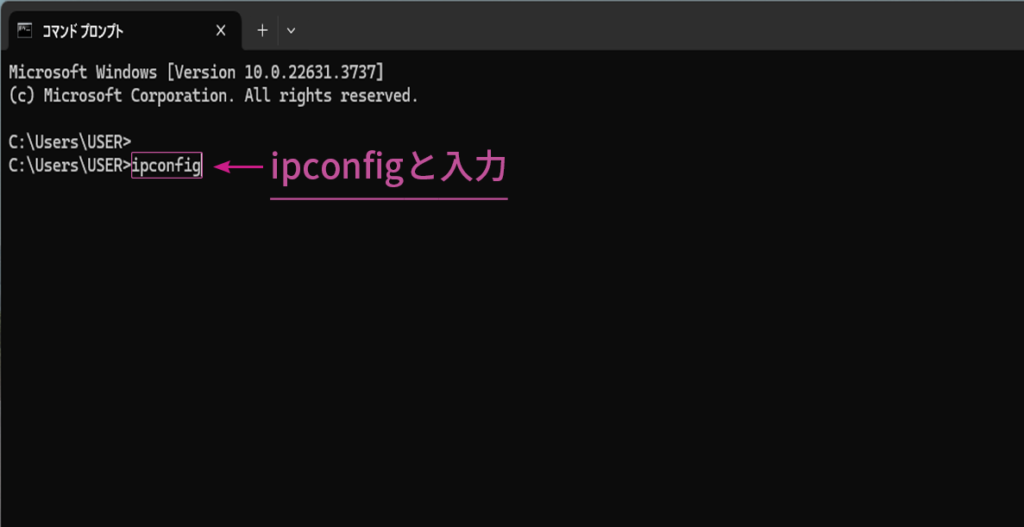
- IPv4アドレスにIPアドレスが表示されています。
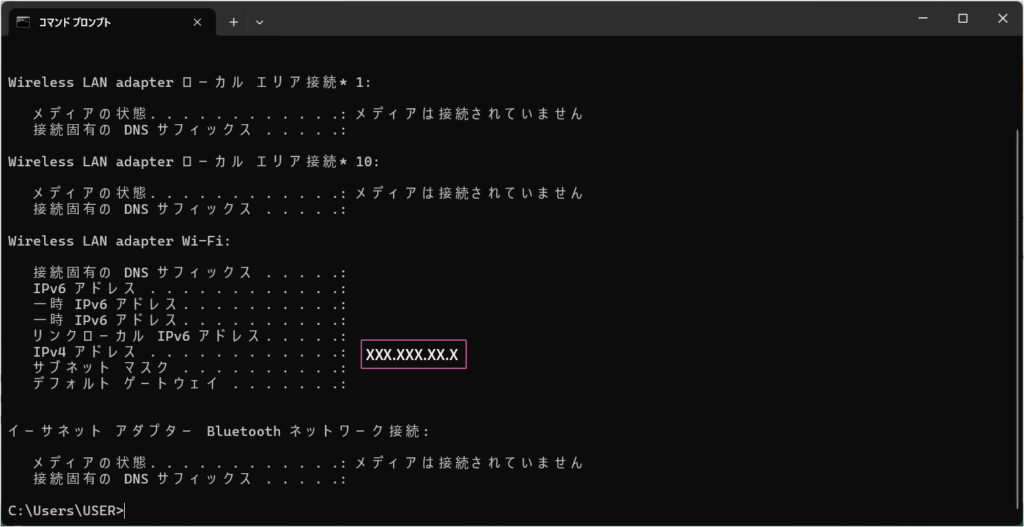
設定から確認(Windows11)
スタート▶設定▶ネットワークとインターネット▶Wi-Fi▶Wi-Fiルーター名プロパティを開きます。
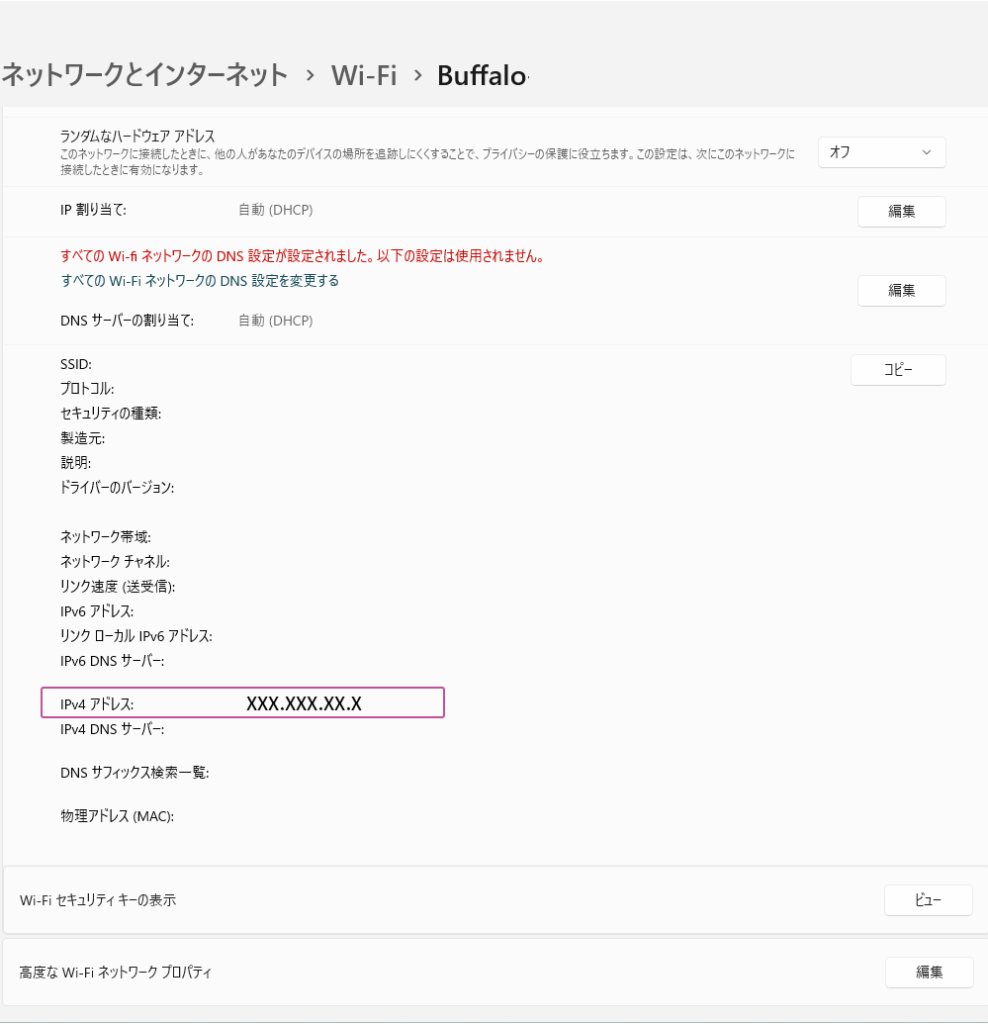
グローバルIPアドレスの確認方法
以下のサイトにアクセスすると、自分のグローバルIPアドレスが確認できます。
▶IPアドレス確認サイト(CMAN)
まとめ
IPアドレス自体、そんなに頻繁に確認することはないと思われますが、結構必要な時が出てきたりします。
そんな時は、サクッと確認できるコマンド プロンプトを使うと便利です。